2.
 オークションビューワ
オークションビューワ
■チュートリアル
2.単純な閲覧
3.オークションの検索
4.見たくないオークションを除外する
5.アダルトオークションの閲覧
1.起動
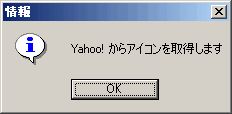
[OK] ボタンを押すと、オークションビューワで利用する Yahoo! の画像をダウンロードします.
この作業はすぐに終わります
メインウィンドウが開きます。このアプリケーションはおおまかに,下記の4つの部分で構成されています。
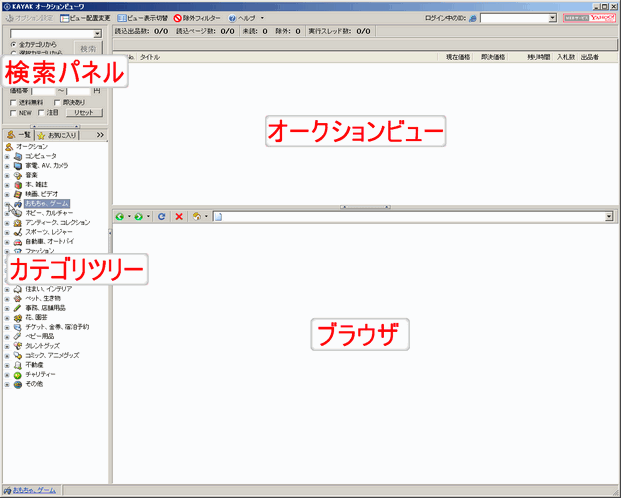
2.単純な閲覧
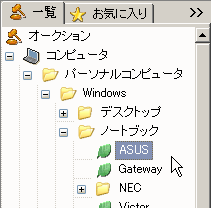 まず、『カテゴリツリー』で、見たいカテゴリを選択します。
まず、『カテゴリツリー』で、見たいカテゴリを選択します。葉っぱのアイコンのノードが、末端のカテゴリである『リーフカテゴリ』です。
オークションが存在するのは、この『リーフカテゴリ』だけです。
見たい『リーフカテゴリ』をダブルクリックすると、そこに含まれるオークションの一覧が『オークションビュー』に表示されます。
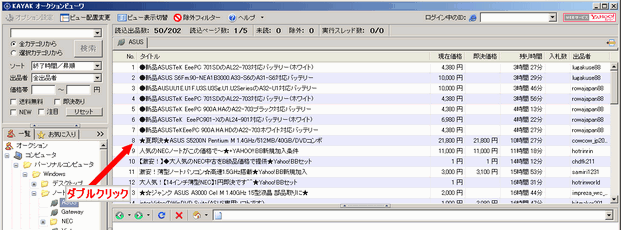
『オークションビュー』には3種類の表示方法があります。
ツールバーにある [ビュー表示切替] ボタンを押す事で切り替えることができます。
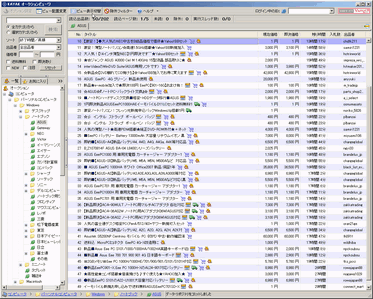
・リスト形式
1つのオークションを細い1行で表します。
一番シンプルで分かりやすく、また高速な表示方法です。
ただし画像が見られませんし、得られる情報は少ないです
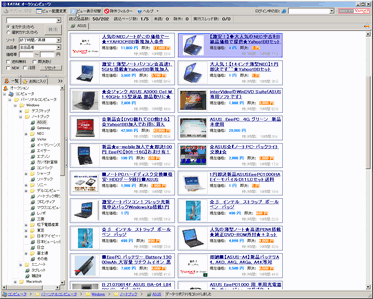
・サムネイル形式
オークションをアイテムとして、タイルのように敷き詰めて表示します。
画像のサムネイルが1つ見られます。
ビューの配置を縦表示にした時に便利です。
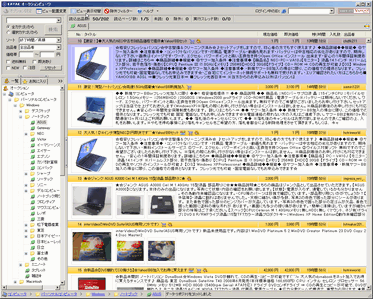
・詳細形式
リスト形式の情報に加えて、最大3つの画像と説明文を表示します。
内容を確認するために、わざわざオークションをウェブブラウザで表示する必要がなくなります。
通常の閲覧の大半はこれだけで済んでしまうかもしれないというくらい便利なモードです。
この『オークションビュー』に表示されたオークションを『ブラウザ』で表示するには
『オークションビュー』上のオークションをダブルクリックするか、します。
『オークションビュー』上のオークションをブラウザにドラッグ&ドロップするか
他のウェブブラウザにドラッグ&ドロップすることも出来ます。
オークションの一覧は「ページ単位」で読み込まれます。
『オークションビュー』で最後の項目を選択すると、自動的に次のページが読み込まれます。
3.オークションの検索
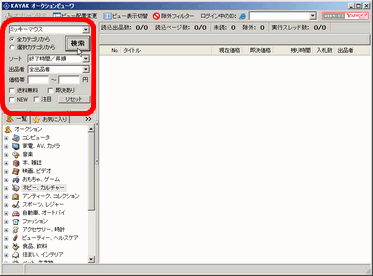
『検索パネル』に検索条件を設定し、 ボタンを押します。
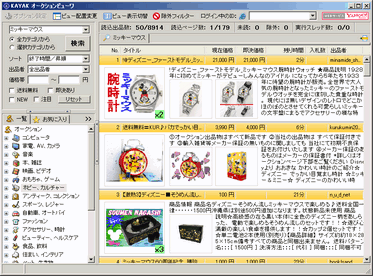
『オークションビュー』に検索結果が表示されます。
4.見たくないオークションを除外する
また、タイトルに対して正規表現でフィルタをかける事もできます。
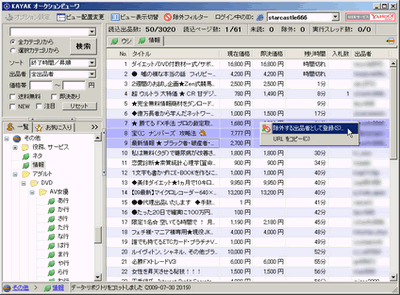
『オークションビュー』上で、二度と見たくない出品者のオークションを選び、ポップアップメニューを表示します。
そして、メニューから
を選びます。
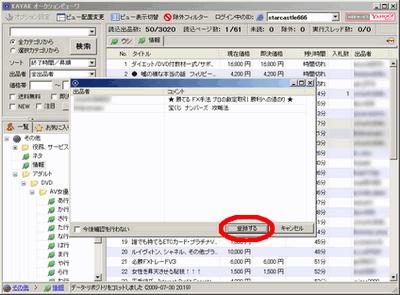
確認のためのウィンドウが開きます。良ければ
ボタンを押します。
フィルタの内容を編集するには ボタンを押します。
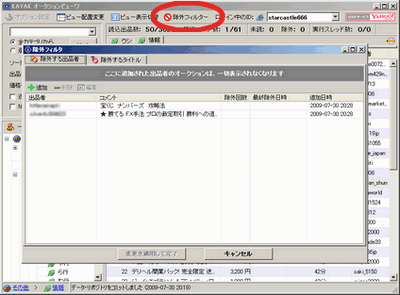
[除外フィルタ] ウィンドウが開きます。ここで追加・削除・編集が可能です。
5.アダルトオークションの閲覧
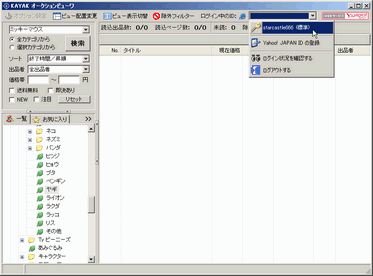
右上の 『ログイン中のID』 コンボボックスから、簡単に [ログイン|ログアウト] が行えます。
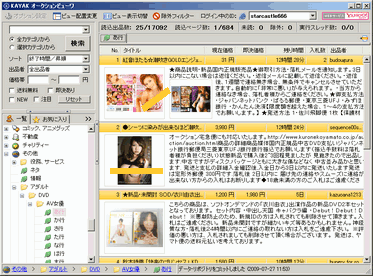
みられました。